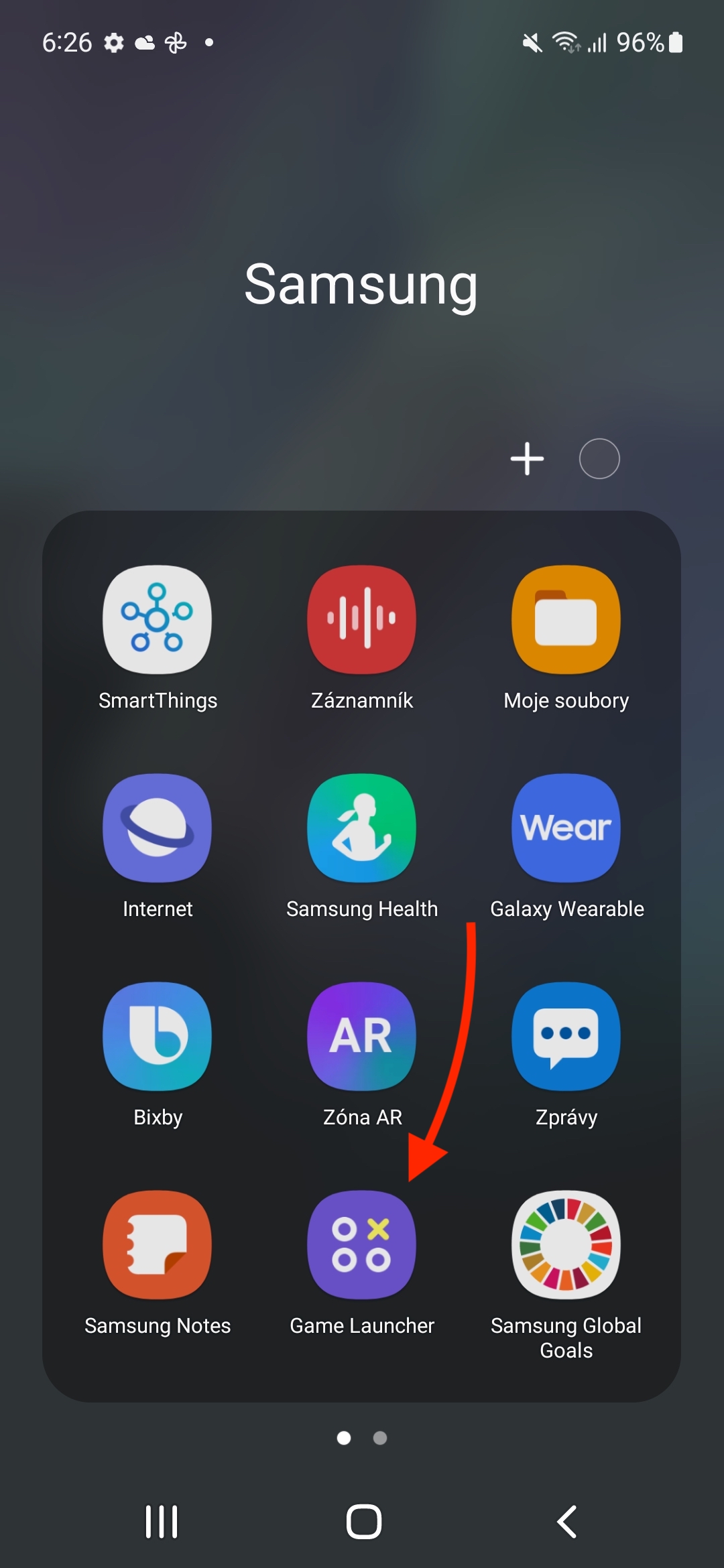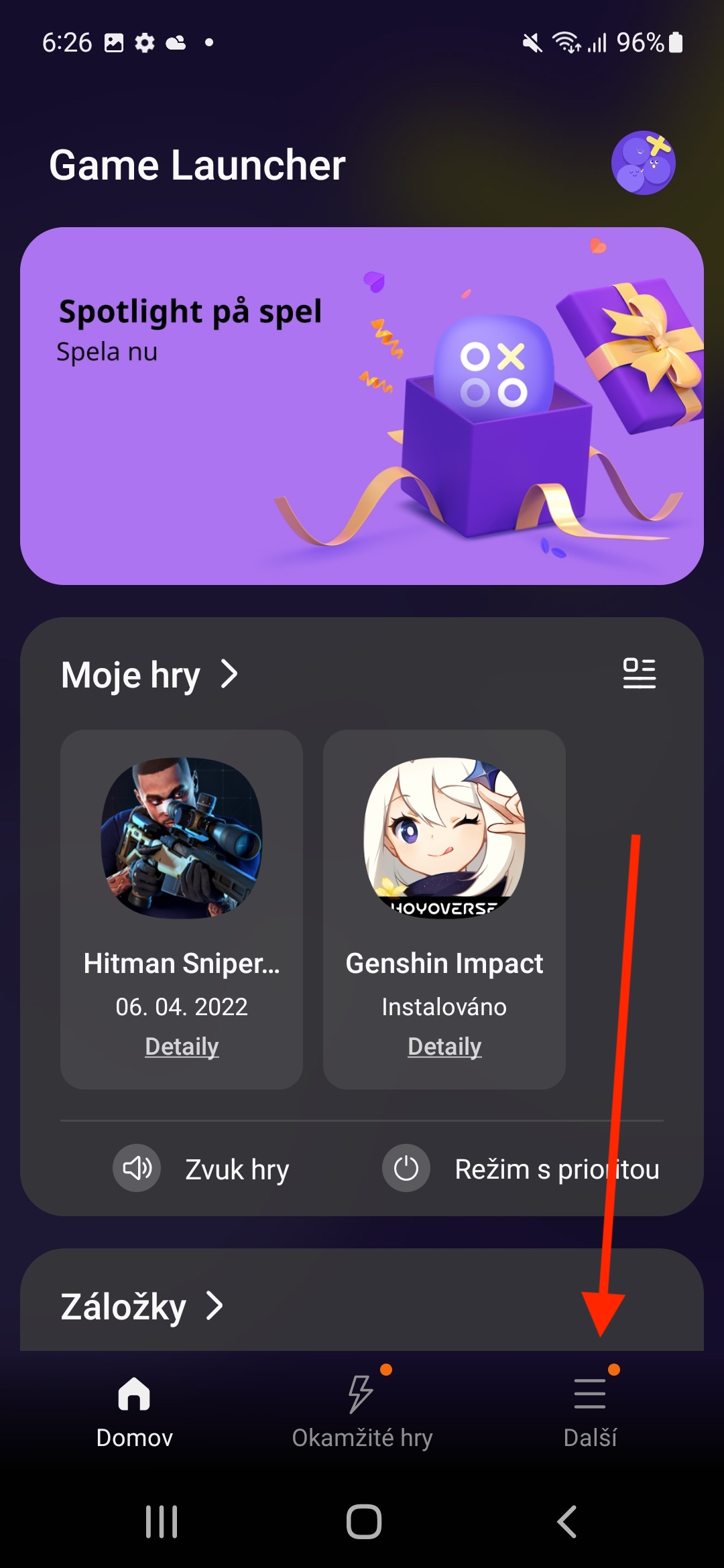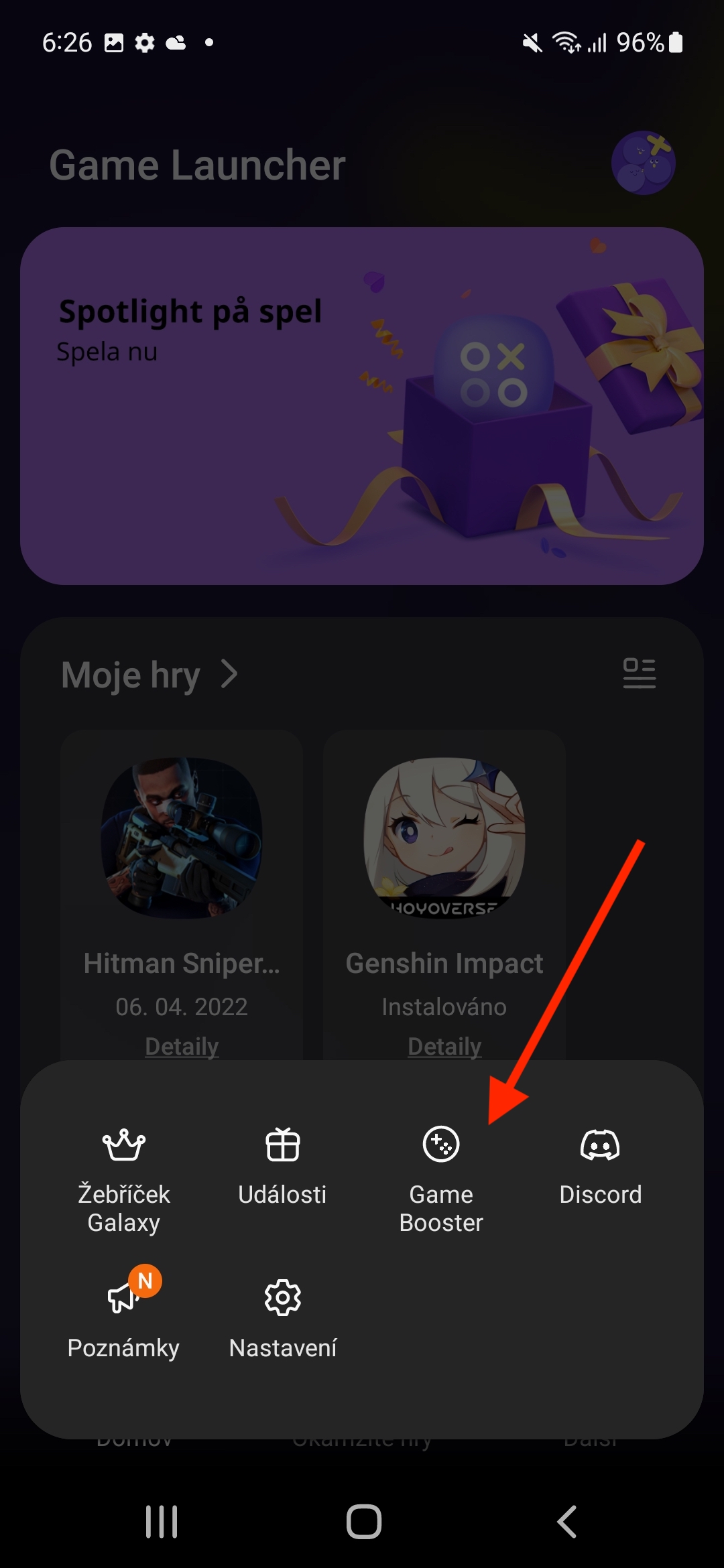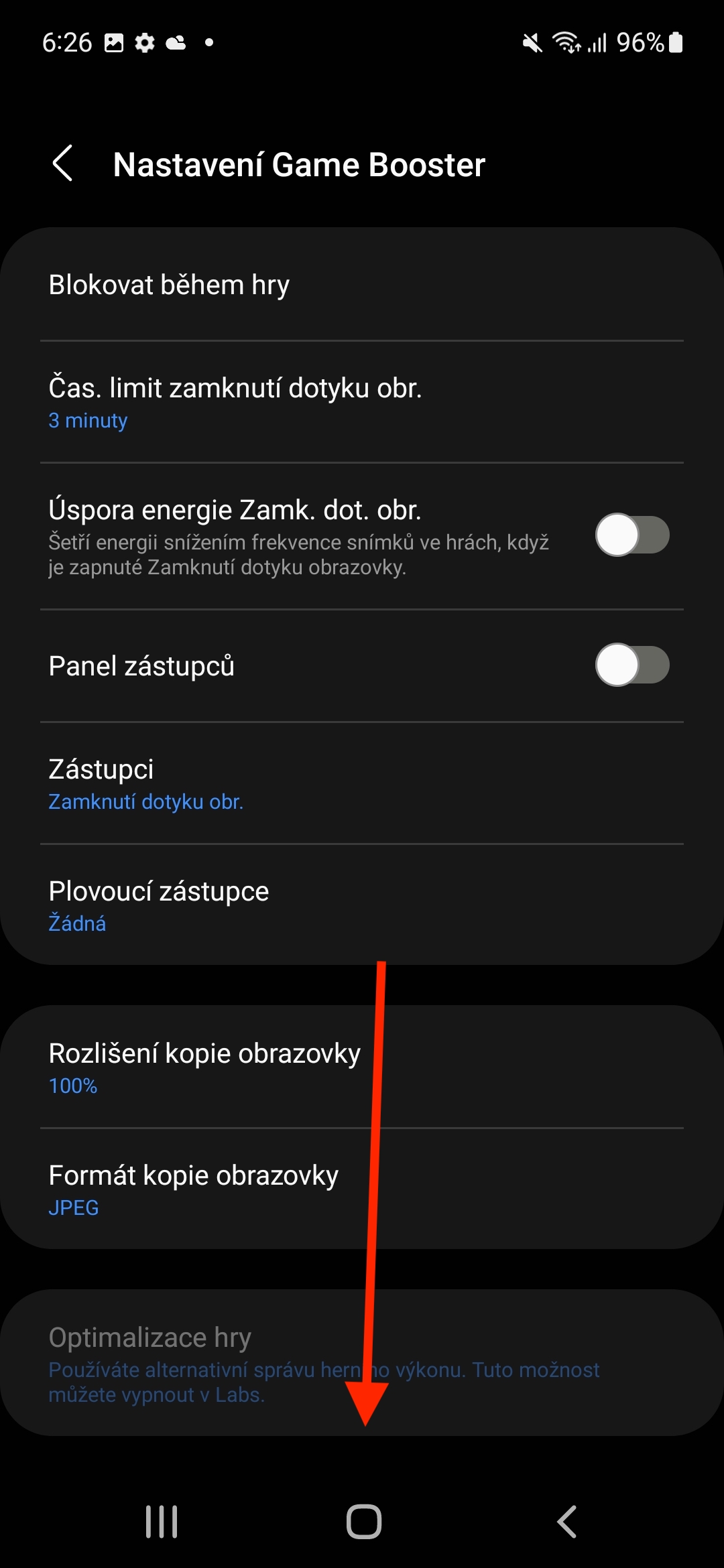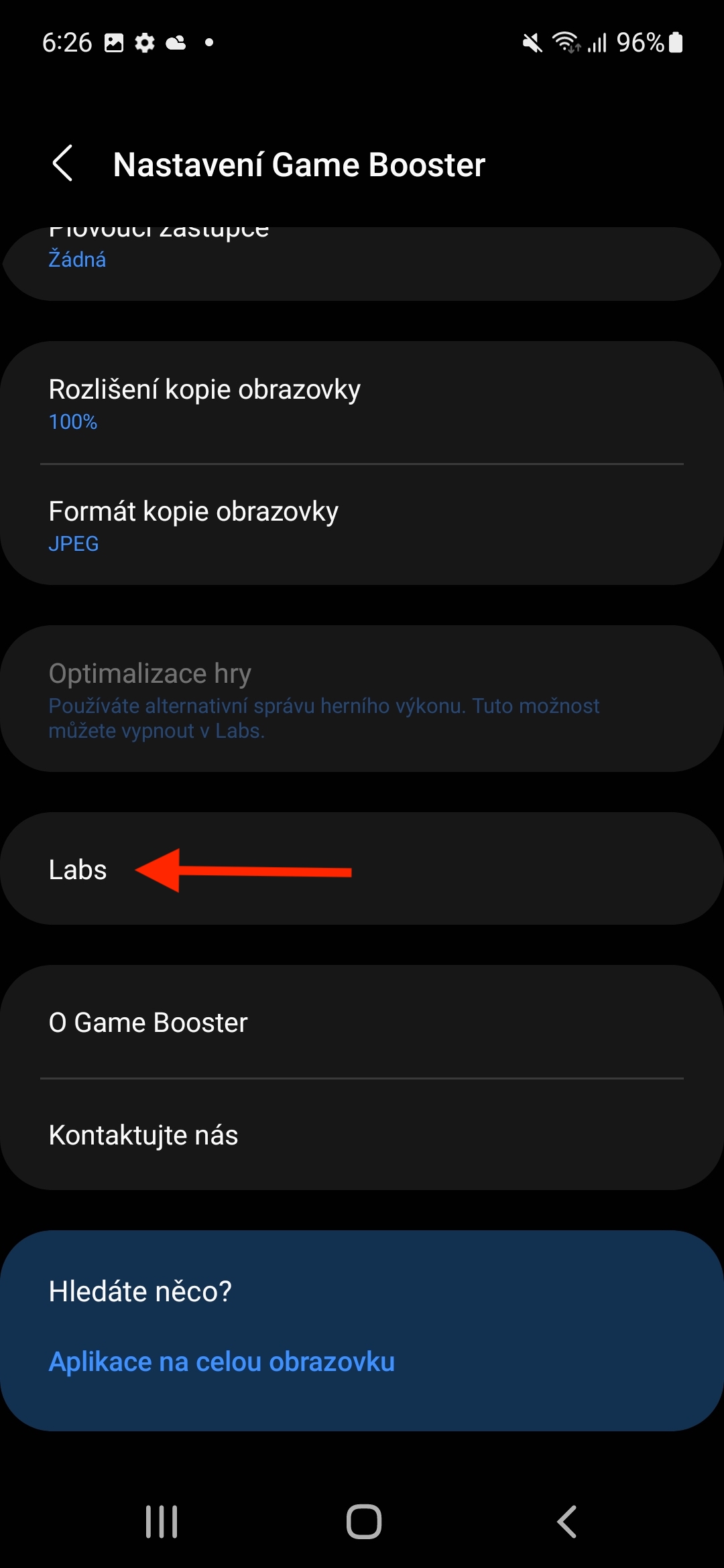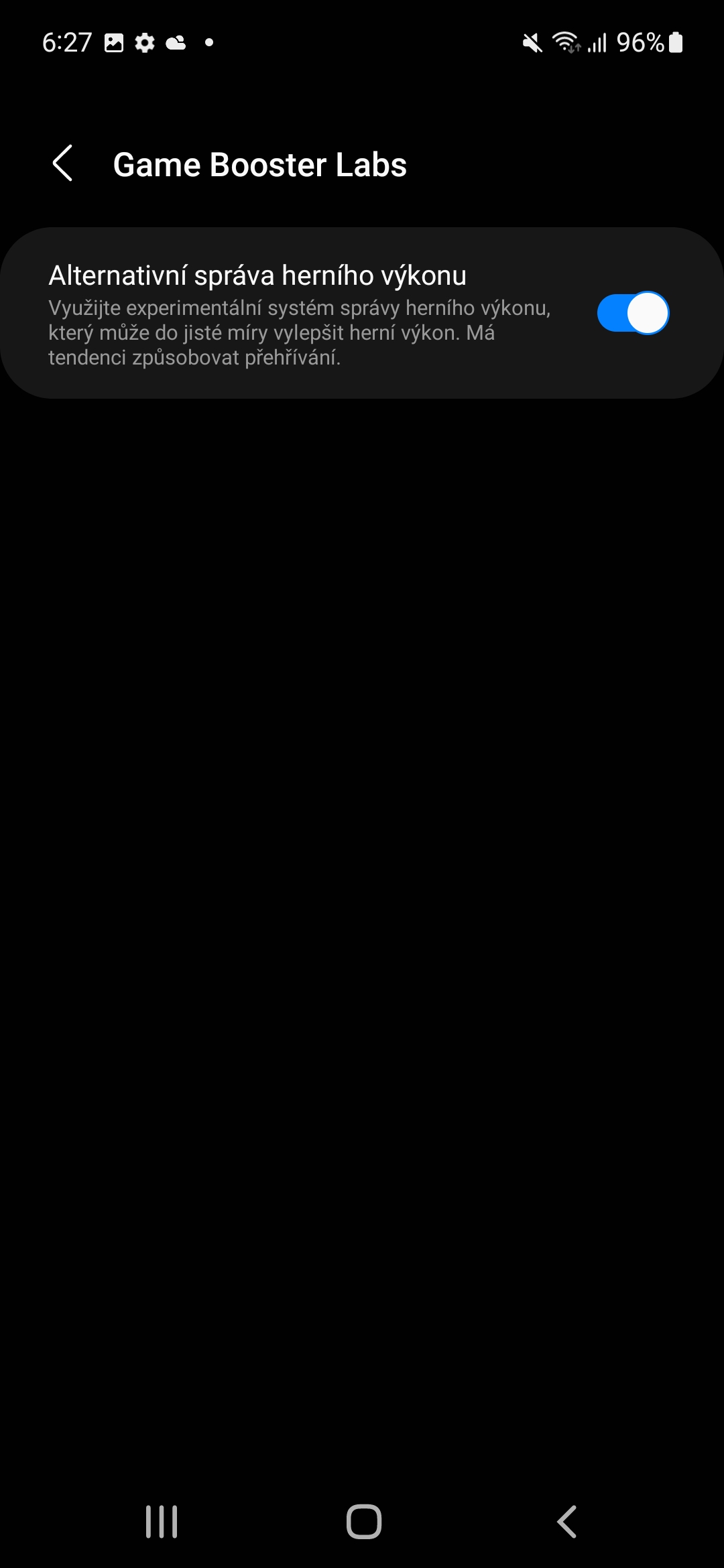Il caso del GOS (Games Optimization Service), ovvero la storia della limitazione delle prestazioni dei dispositivi, ha suscitato molto scalpore in tutto il mondo. Rallentamento artificiale delle prestazioni della CPU e della GPU dei telefoni della serie Galaxy Sono state colpite più di 10 applicazioni e giochi. Ma dopo un'ondata di indignazione, Samsung ha rilasciato un aggiornamento che consente di disattivare GOS. È solo questione se lo vuoi davvero.
L'aggiornamento per disabilitare GOS fa già parte della One UI 4.1. Ma la cosa fondamentale da tenere a mente è che i chip moderni dispongono ancora di sistemi di sicurezza che ne limitano le prestazioni quando vengono spinti al limite della temperatura di sicurezza. Tuttavia, è qualcosa che alcuni giochi mobile possono ottenere abbastanza facilmente, se non vengono gestiti in modo ideale.
Pertanto, tieni presente che quando disabiliti il servizio di ottimizzazione dei giochi, la CPU del tuo telefono Galaxy genererà molto più calore, mentre le prestazioni continueranno comunque a diminuire. Quindi la differenza qui è principalmente che GOS ha ottenuto il rallentamento con parametri diversi e un po' più aggressivi rispetto al chip, ed è per questo che a molti non è piaciuto. GOS monitora anche la durata della batteria e l'efficienza energetica complessiva del dispositivo, quindi puoi limitare anche questo disattivando la funzione.
Potrebbe interessarti

La conclusione è che se disabiliti GOS, non ti verranno comunque garantite le migliori prestazioni del tuo dispositivo a lungo termine. A breve termine (alcuni minuti), potresti notare prestazioni più elevate, ma non appena l'interno del telefono inizia a riscaldarsi, il chip inizierà comunque a limitare le prestazioni. Alla fine, l'intero caso può sembrare inutilmente gonfiato e la reazione, forse Geekbench anche eccessivamente.
Come disattivare GOS sui telefoni Galaxy
- Eseguire l'applicazione Game Launcher.
- In basso a destra, seleziona l'icona a tre righe con una descrizione Další.
- Seleziona un menu qui game Booster.
- Nelle impostazioni mostrate andare fino in fondo.
- Clicca sul menù qui Labs.
- Attivare con l'interruttore Gestione alternativa delle prestazioni di gioco.
Vale anche la pena aggiungere che si tratta di una funzione sperimentale, il che significa che Samsung si sta in qualche modo proteggendo per quanto riguarda le funzionalità effettivamente disponibili. Come puoi vedere, avverte anche della possibilità di surriscaldamento. Ad ogni modo, poiché la funzionalità è sperimentale, puoi anche sperimentarla. Ciò significa che puoi giocare allo stesso gioco con la funzione attivata e disattivata e vedere non solo come il gioco funziona senza intoppi, ma anche il dispositivo in termini di calore e durata della batteria.
Una gamma di telefoni Galaxy Ad esempio, puoi acquistare l'S22 qui